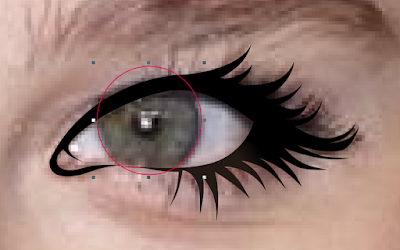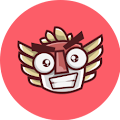Gak enak badan masih harus kerja itu rasanya luar biasa banget. Kayak lagi kumur-kumur jamu satu jam lebih. Pahit banget.
Tapi tak apa lah, yang penting bikin tutorialnya gak ngikut-ngikut gak enak badan juga. Berbagi ilmunya tetep jalan.
Siang ini OSa mau berbagi tutorial untuk membuat vector mata, cuma gambarnya akan OSa cut beberapa ya, sehingga tutorialnya tidak akan secara detail. Lebih detailnya akan OSa buatkan videonya saja nanti,
Untuk tutorial vector sendiri sebenernya sudah banyak banget yang bikin. Sekedar meramaikan dan ikutan berbagi, yah terpaksa OSa ikutan juga. Loh terpaksa? Nggak lah yaa. :D
Oke cek langsung tutorialnya :
1. Untuk pembuatan garisnya, kalian bebas menggunakan tool yang mana saja. Kalau di corel, OSa biasa menggunakan pen tool atau Bezier tool. Yah ambil yang enak aja yang mana.
2. Ubah warna outline untuk memperjelas garis mana yang sudah sobat buat.
3. OSa sarankan terlebih dahulu sebelum membuat vector wajah, pelajari dahulu untuk mempermudah penggunaan Bezier dan Pen tool. Karena inti dari membuat vector adalah tarik garis untuk menyerupai suatu objek. Jadi sebelumnya pelajarilah dahulu membuat objek-objek yang cukup mudah untuk dibentuk sampai sobat benar-benar fasih untuk menggunakan Bezier dan Pen tool.
Dalam contoh gambar OSa diatas, OSa menggunakan Pen tool. Pen tool lebih simple dan mudah digunakan, kita bisa melihat kemana garis kita akan terbentuk.
Garis merah dan garis lanjutan itu adalah bagian dari penggunaan pen tool. Kalau menggunakan Bezier kita tidak akan melihat garis bantu tersebut, karena bezier hanya akan mempertemukan antar titik tanpa ada garis bantu tambahan.
4. Jika sudah membentuk seperti gambar 1 OSa, lanjut sobat beri warna. Warna OSa sarankan beri hitam saja.
5. Buat bentuk untuk membentuk bagian bulu mata atas dan bawah, seperti gambar dibawah ini
6. Karena masih proses belajar juga, OSa buat simple aja ya tutorial kali ini. Simple tapi sedikit elegan lah, bukan simple-simple berantakan.
7. Selanjutnya buat untuk bagian putih matanya. Sobat tarik garis di antara bulu mata atas dan bawahnya. Kelihatan kan garis merah yang terbentuk di antara bulu mata bawah itu?
8. Setelah terbentuk, sobat buat lingkaran sampai benar-benar mirip dengan gambar aslinya. Maksudnya, buat lingkaran benar-benar pas dengan bola mata gambar.
Jelas kan? Jadi seolah garis merah tersebut sangat pas berada diantara bola mata sang model. Selanjutnya sobat terapkan Cara Intersect. Untuk memotong bagian bola mata yang lebih dan menyatu dengan bagian putih mata yang sudah kita buat sebelumnya.
Kurang lebih hasilnya seperti diatas. Gandakan hasil intersect dan tarik bagian sudutnya agar terbentuk hasil yang proporsional. Tarik sampai seperti gambar.
9. Kemudian sobat buat shading pada bagian bola matanya terlebih dahulu. Ini untuk memastikan apakah tracing mata kita sudah mirip dengan yang kita harapakan atau tidak.
Sangat simple kan? Sobat bisa berimprovisasi sendiri untuk membuat shading bola mata tersebut. OSa hanya mencontohkan sedikit saja. Yang penting ada sedikit glow untuk memberi kesan elegan dan menarik untuk dilihat.
Oiya, untuk membuat shading ini, sobat perlu menerapkan cara-cara dasar seperti intersect dan trim. Cara ini sudah banyak diberikan di blog-blog dan situs tutorial coreldraw lainnya.
10. Lanjutkan shading pada bagian putih matanya. Seperti sebelumnya, sobat buat simple saja.
Pada putih mata kan biasanya ada merah-merahnya gitu kan? :D Inilah improvisasi yang biasa OSa buat.
Sedikit tips untuk sobat OSa, karena Vector umumnya mengandalkan warna gelap dan terang yang hampir serumpun tiap bagiannya, sobat bisa memanfaatkan trik ini untuk coloring, baik untuk skin dan bagian yang lainnya. Caranya sobat tentukan satu warna terang untuk awalannya, kemudian tekan CTRL + warna gelap dari warna terang tersebut.
Baca baik-baik ya.
Cara tersebut biasa OSa gunakan untuk membuat skin tubuh dan wajah. Banyak cara sebenernya untuk melakukan coloring, dan itu salah satunya cara OSa.
11. Lanjut, ini shading putih matanya.
Sebelum OSa warnai, OSa kasi liat outlinenya dulu.
Bagaimana bisa semua garis merah itu ada dalam objek putih mata?
Seperti kata OSa sebelumnya, membuat vector memerlukan trik dasar-dasar pada corel draw. Dan OSa tidak akan membahas itu disini, karena terlalu banyaknya tips trik dasar dari Blog lainnya. OSa sering sekali menggunakan intersect dan trim.
12. Lanjutkan pewarnaan, gunakan warna-warna grayscale untuk bagian mata.
13. Hasil akhir untuk Tutorial Membuat Vector Mata.
Satu mata ini belum bisa memberikan kepastian apakah vector kita sudah mirip atau tidak, nanti bakal ketahuan kalau kita sudah membuat dua mata dan bibirnya.
Tinggalkan komentar untuk bertanya. Sesuai dengan topik ya.!
Selamat Siang dan Wassalam sobat Blooger.